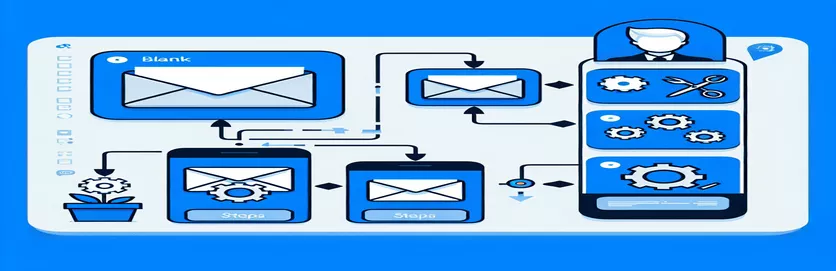Mengungkap Misteri Lampiran Email dengan Power Automate
Dalam bidang alur kerja otomatis, Power Automate berperan sebagai alat penting untuk menyederhanakan tugas dan meningkatkan produktivitas. Tantangan khusus muncul bagi pengguna yang memanfaatkan tindakan 'Kirim email (V2)' Outlook untuk mengirim email dengan lampiran dari OneDrive. Bayangkan membuat email, melampirkan dokumen penting, dan mengirimkannya ke eter digital, hanya untuk menemukan bahwa penerima tidak melihat apa pun selain ruang kosong di mana lampiran Anda seharusnya berada. Masalah ini bukan hanya masalah kecil; hal ini merupakan hambatan besar terhadap komunikasi yang efisien dan pembagian dokumen, terutama ketika integritas konten sangat penting untuk operasional bisnis atau korespondensi pribadi.
Masalahnya muncul dalam berbagai skenario: PDF yang dikirim sebagai lampiran tiba tanpa konten, dokumen Word menolak untuk dibuka, dan bahkan upaya untuk menyandikan file di base64 berakhir dengan kegagalan. Inti dari teka-teki ini terdapat perbedaan yang aneh—file yang disimpan di SharePoint tidak menunjukkan masalah ini, sehingga menunjukkan potensi konflik atau batasan dalam integrasi OneDrive dengan Outlook melalui Power Automate. Fenomena ini mengundang penyelidikan lebih dalam terhadap mekanisme lampiran dan berbagi file dalam ekosistem Microsoft, sehingga mendorong pengguna untuk mencari solusi yang memastikan dokumen mereka sampai dengan utuh dan dapat diakses.
| Memerintah | Keterangan |
|---|---|
| [Convert]::ToBase64String | Mengonversi byte file menjadi string base64 di PowerShell. |
| [Convert]::FromBase64String | Mengonversi string base64 kembali ke byte aslinya di PowerShell. |
| Set-Content | Membuat file baru atau mengganti konten file yang sudah ada dengan konten yang ditentukan di PowerShell. |
| Test-Path | Memeriksa apakah ada jalur dan mengembalikan nilai benar jika ada, salah jika tidak di PowerShell. |
| MicrosoftGraph.Client.init | Menginisialisasi klien Microsoft Graph dengan detail autentikasi dalam JavaScript. |
| client.api().get() | Membuat permintaan GET ke Microsoft Graph API untuk mengambil data dalam JavaScript. |
| Buffer.from().toString('base64') | Mengonversi konten file menjadi string base64 dalam JavaScript. |
Mengatasi Anomali Lampiran Email dengan Kode
Skrip yang disediakan berfungsi sebagai solusi yang ditargetkan untuk masalah lampiran yang tampak kosong saat dikirim melalui Outlook menggunakan Power Automate, khususnya saat menangani file yang disimpan di OneDrive. Skrip pertama, yang ditulis di PowerShell, mengatasi masalah ini dengan mengonversi konten file PDF menjadi string base64 dan kemudian kembali ke bentuk byte aslinya. Proses ini penting karena memastikan integritas file tetap terjaga selama transmisi, sehingga mencegah lampiran tampak kosong. Perintah [Convert]::ToBase64String sangat penting untuk menyandikan file ke dalam format string, sebuah langkah yang diperlukan untuk transmisi atau penyimpanan di lingkungan yang mungkin tidak mendukung data biner secara langsung. Selanjutnya, [Convert]::FromBase64String membalikkan proses ini, memastikan penerima menerima file persis seperti yang dimaksudkan. Skrip ini juga menggunakan Set-Content untuk menulis kembali array byte yang dikonversi ke file PDF baru, yang berpotensi menghindari masalah yang timbul dari lampiran file langsung.
Skrip kedua menggunakan JavaScript untuk berinteraksi dengan SharePoint dan Microsoft Graph API, yang menggambarkan jalur alternatif untuk menangani lampiran. Pendekatan ini sangat berguna untuk file yang disimpan di SharePoint, memastikan file tersebut diambil dan dilampirkan dengan benar dalam email yang dikirim melalui Outlook. Skrip ini menginisialisasi klien Microsoft Graph, penting untuk mengautentikasi dan membuat permintaan ke Graph API, yang menjembatani berbagai layanan Microsoft termasuk SharePoint dan Outlook. Dengan mengambil file langsung dari SharePoint dan mengonversinya menjadi string base64 menggunakan Buffer.from().toString('base64'), metode ini menawarkan cara yang andal untuk memastikan konten file tetap utuh saat dikirim sebagai lampiran email. Strategi tersebut menggarisbawahi keserbagunaan dan kekuatan solusi pengkodean dalam mengatasi permasalahan kompleks dalam alur kerja digital, memperkuat nilai otomatisasi dan integrasi API dalam praktik bisnis modern.
Memperbaiki Masalah Lampiran Email di Power Automate dan Outlook
Skrip PowerShell untuk Verifikasi dan Konversi File
$filePath = "path\to\your\file.pdf"$newFilePath = "path\to\new\file.pdf"$base64String = [Convert]::ToBase64String((Get-Content -Path $filePath -Encoding Byte))$bytes = [Convert]::FromBase64String($base64String)Set-Content -Path $newFilePath -Value $bytes -Encoding Byte# Verifying the file is not corruptedIf (Test-Path $newFilePath) {Write-Host "File conversion successful. File is ready for email attachment."} Else {Write-Host "File conversion failed."}
Memastikan File SharePoint Terlampir dengan Benar melalui Outlook dan Power Automate
JavaScript untuk Pengambilan File SharePoint
const fileName = 'Convert.docx';const siteUrl = 'https://yoursharepointsite.sharepoint.com';const client = MicrosoftGraph.Client.init({authProvider: (done) => {done(null, 'YOUR_ACCESS_TOKEN'); // Acquire token}});const driveItem = await client.api(`/sites/root:/sites/${siteUrl}:/drive/root:/children/${fileName}`).get();const fileContent = await client.api(driveItem['@microsoft.graph.downloadUrl']).get();// Convert to base64const base64Content = Buffer.from(fileContent).toString('base64');// Use the base64 string as needed for your application
Meningkatkan Lampiran Email dengan Power Automate dan Outlook
Menggali lebih dalam seluk-beluk pengelolaan lampiran email melalui Power Automate mengungkap lanskap di mana otomatisasi bersinggungan dengan pengalaman pengguna. Tantangan yang dihadapi ketika lampiran dikirim sebagai file kosong atau tidak dapat dibuka menggarisbawahi perlunya pengelolaan file yang cermat dan adaptasi alur kerja untuk menangani dokumen digital secara efektif. Selain perbaikan teknis melalui pembuatan skrip, memahami akar penyebab masalah ini sangatlah penting. Hal ini melibatkan pengenalan keterbatasan dan kekhasan layanan penyimpanan file seperti OneDrive dan SharePoint, dan cara layanan tersebut berinteraksi dengan layanan email seperti Outlook. Misalnya, cara OneDrive menangani izin file dan pengaturan berbagi dapat secara tidak sengaja menyebabkan skenario di mana lampiran tidak muncul sebagaimana mestinya saat diterima.
Selain itu, perbincangan seputar masalah lampiran ini membuka pintu bagi diskusi yang lebih luas tentang pentingnya pengkodean dan kompatibilitas file di berbagai platform. Transisi dari lingkungan penyimpanan lokal ke solusi berbasis cloud menghadirkan tantangan unik, khususnya dalam cara data dirender di berbagai sistem. Situasi ini diperparah ketika alat otomatisasi seperti Power Automate digunakan untuk menyederhanakan proses yang melibatkan platform ini. Oleh karena itu, pemahaman komprehensif tentang jenis file, metode pengkodean, dan arsitektur layanan cloud menjadi penting bagi para profesional yang ingin memanfaatkan otomatisasi dalam alur kerja mereka, memastikan bahwa upaya mereka untuk berkomunikasi dan berbagi informasi tidak terhalang oleh hambatan teknis.
FAQ tentang Mengelola Lampiran Email dengan Power Automate
- Pertanyaan: Mengapa lampiran email yang dikirim melalui Power Automate terkadang tampak kosong?
- Menjawab: Hal ini dapat terjadi karena jalur file yang salah, masalah izin pada platform penyimpanan file, atau masalah kompatibilitas antara format file dan klien email penerima.
- Pertanyaan: Bisakah saya menggunakan Power Automate untuk mengirim lampiran yang disimpan di SharePoint?
- Menjawab: Ya, Power Automate dapat dikonfigurasi untuk mengirim file yang disimpan di SharePoint sebagai lampiran email menggunakan tindakan spesifik yang dirancang untuk pengambilan file SharePoint.
- Pertanyaan: Bagaimana cara memastikan lampiran saya tidak rusak saat dikirim melalui Power Automate?
- Menjawab: Verifikasi integritas file sebelum mengirimnya dan pertimbangkan untuk menggunakan pengkodean base64 untuk memastikan file dikirimkan dan didekode dengan benar oleh klien email penerima.
- Pertanyaan: Apakah ada batasan ukuran file untuk lampiran yang dikirim melalui Power Automate?
- Menjawab: Ya, ada batasannya, yang mungkin berbeda-beda tergantung pada paket berlangganan Anda dan batasan penyedia layanan email. Penting untuk memeriksa Power Automate dan dokumentasi penyedia email Anda untuk mengetahui batasan tertentu.
- Pertanyaan: Bagaimana cara memecahkan masalah lampiran di Power Automate?
- Menjawab: Mulailah dengan memverifikasi jalur dan izin file, memeriksa kesalahan apa pun dalam konfigurasi alur Anda, dan menguji dengan jenis dan ukuran file berbeda untuk mengidentifikasi sumber masalahnya.
Menyederhanakan Komunikasi Digital: Sebuah Jalan ke Depan
Saat kami menavigasi kompleksitas pengintegrasian Power Automate dengan Outlook untuk lampiran email, perjalanan ini mengungkapkan tantangan beragam yang mencakup penyimpanan file, otomatisasi, dan komunikasi digital. Fenomena lampiran kosong atau tidak dapat diakses—baik PDF, dokumen Word, atau format lainnya—menyoroti seluk-beluk kompatibilitas file, pengkodean, dan kekhasan penyimpanan cloud. Melalui sudut pandang eksplorasi ini, menjadi jelas bahwa pemahaman yang lebih mendalam mengenai interaksi teknologi ini, serta pendekatan proaktif terhadap pemecahan masalah, dapat memitigasi permasalahan tersebut secara signifikan. Menerapkan strategi seperti pengkodean base64 dan memastikan konfigurasi jalur file dan izin yang benar lebih dari sekadar perbaikan teknis; ini adalah langkah-langkah menuju peningkatan keandalan dan efisiensi sistem otomatis. Pada akhirnya, tujuannya adalah untuk mendorong alur kerja digital yang lancar dan menjunjung tinggi integritas berbagi informasi, yang pada akhirnya memberdayakan pengguna untuk memanfaatkan otomatisasi dengan percaya diri dan presisi.